Як користуватися зовнішнім диском із Chromebook

Chromebook - це хмарні машини та мало місця для зберігання. Однак ви можете використовувати зовнішні диски з ними, і це так само прямо, як Windows або macOS.
Chromebook - це хмарні комп’ютери, які ємало місцевого зберігання. Це зменшує ціну, але, можливо, у вас є багато даних і вам потрібно більше місця для зберігання. Google Диск - це ефективний метод зберігання ваших файлів у хмарі, тому вони завжди доступні - і ви завжди можете придбати більше місця.
Але іноді може знадобитися передача файлів за допомогоюпереміщення флеш-пам’яті чи купу фільмів на зовнішньому диску, коли у вас немає підключення до Інтернету. Або, можливо, у вас є чутливі файли, які ви не хочете зберігати в Інтернеті. Незалежно від того, будь то флешка чи великий зовнішній жорсткий диск, ось як їх використовувати на своєму Chromebook.
Використання зовнішнього диска з Chromebook
Коли ви підключите зовнішній диск (ось яза допомогою флешки) у нижньому правому куті екрана слід побачити сповіщення. Клацніть на ньому, щоб відкрити додаток Файли, щоб переглянути вміст на диску.
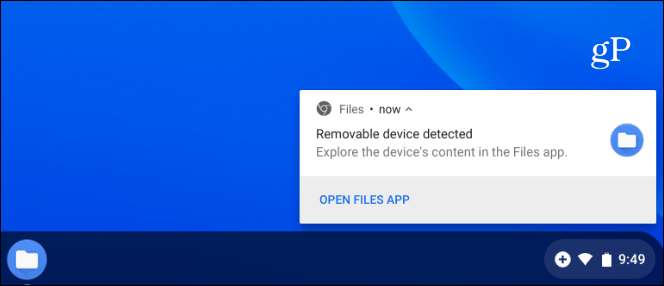
Якщо ви пропустили сповіщення або хочете переглянути файли на зовнішньому диску, ви можете натиснути кнопку Запуск і відкрити додаток Файли.
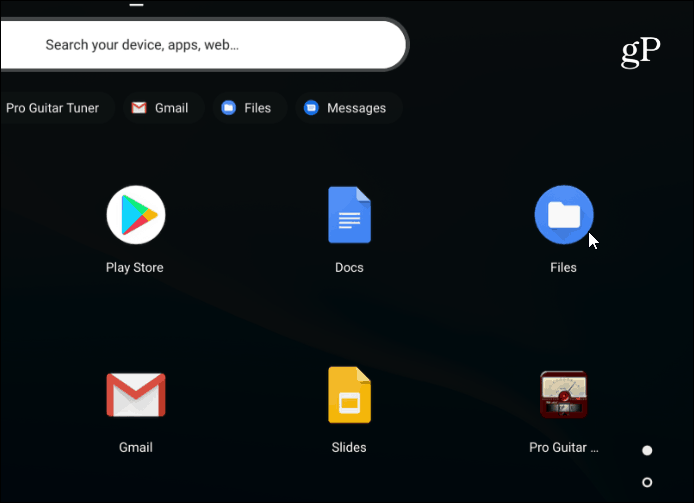
Виберіть свій привід і, як можете, з іншимисистеми управління файлами, такі як Провідник файлів у Windows або Finder на macOS. У вас є всі знайомі вам варіанти, такі як зміна подання файлів, перейменування або видалення файлів, сортування за типом, іменем або датою зміни.
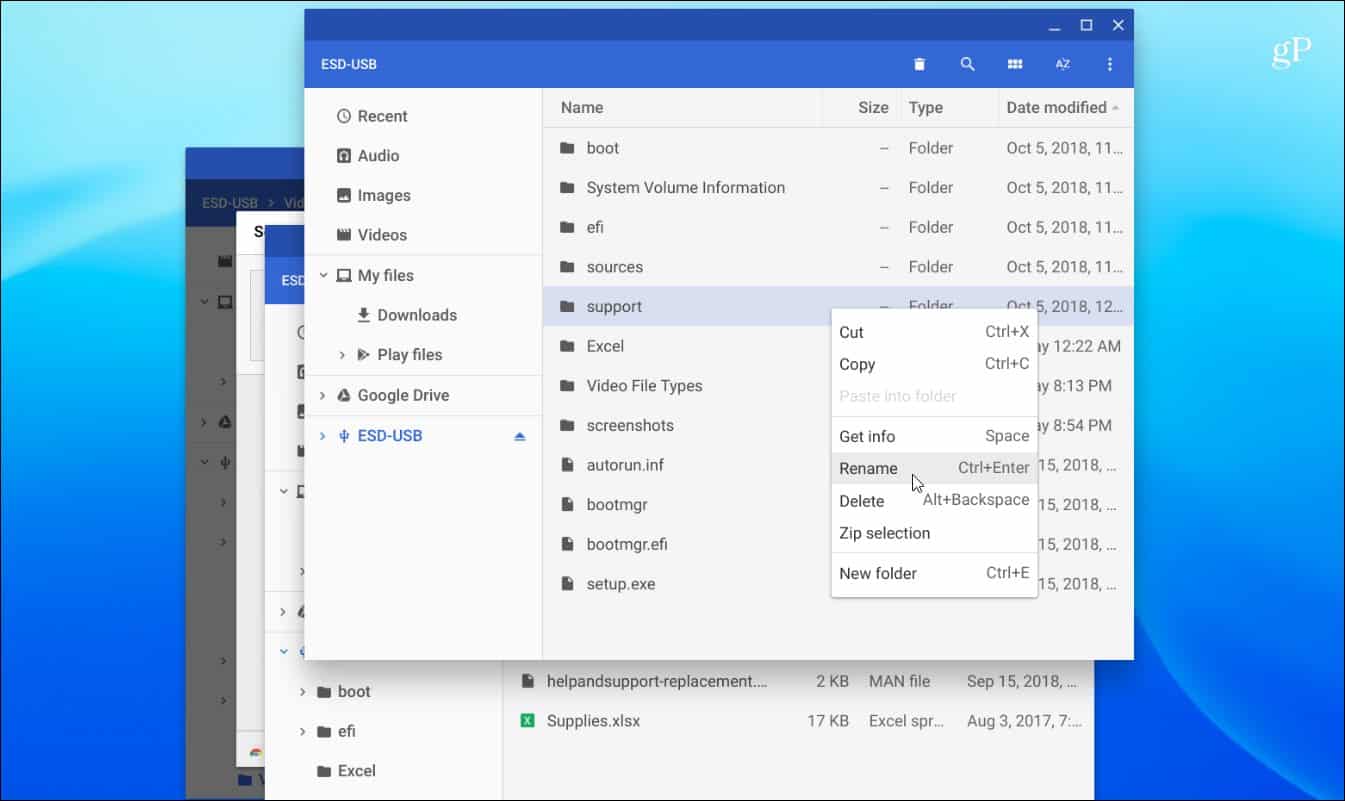
Якщо вам потрібно шукати файл, натисніть значок лупи вгорі та введіть свій запит.
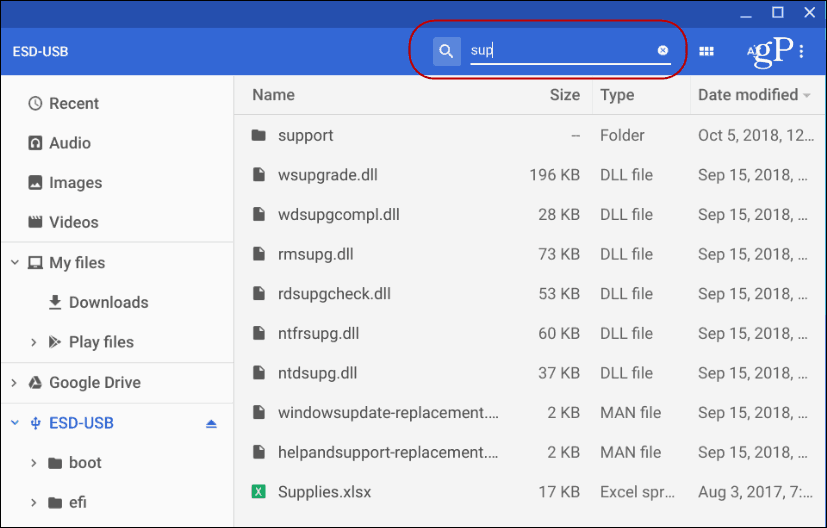
Процес переміщення файлів у та з нихдиск або в інші папки - це те саме, що і в інших комп'ютерних системах. Ви можете перетягувати елементи або копіювати та вставляти. Комбінації клавіш по суті такі ж, як і в Windows. Удар Ctrl + A щоб вибрати все, Ctrl + C скопіювати та Ctrl + V наклеїти їх. Звичайно, є також можливість "Вирізати" замість "Копіювати", якщо ви переміщуєте файл, а не копіюєте його.
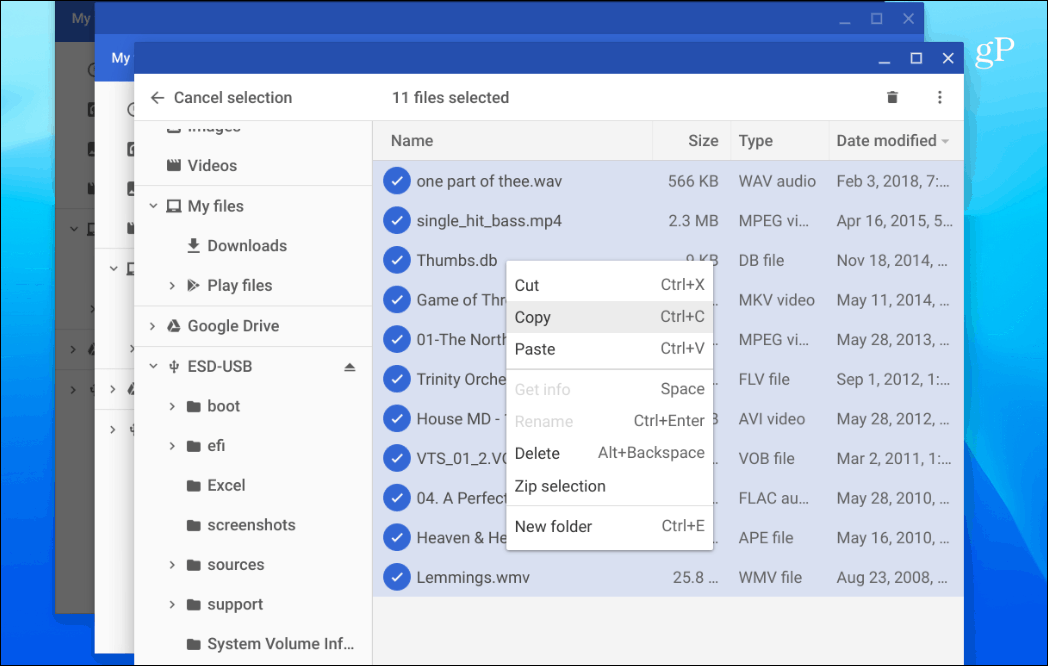
Ще одна важлива річ при використанні зовнішньоїдиск на своєму Chromebook - це потрібно вийняти його. У Windows ви просто вийміть накопичувач, але Chrome OS є більш гнучким. Якщо ви просто виймете диск, ви побачите сповіщення на зразок наведеного нижче.
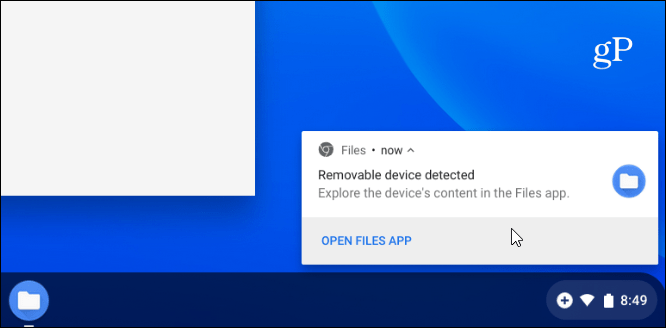
Щоб правильно вийняти диск, натисніть (або торкніться на сенсорному екрані) маленьку кнопку "Витягнути" праворуч від накопичувача.
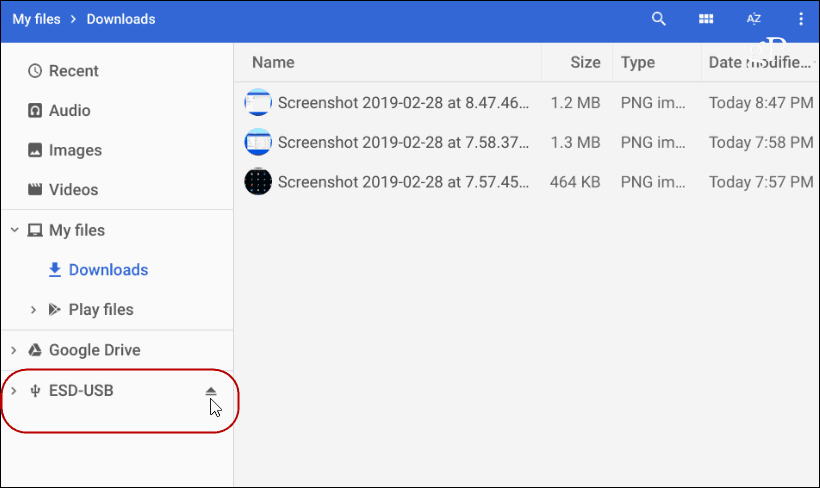
Ваш Chromebook буде працювати з найпоширенішимитипи файлів, включаючи файли Office, відеофайли, такі як AVI та MP3, та файли зображень, такі як JPG, GIF та PNG. Щоб побачити всі підтримувані файли, перегляньте цю сторінку підтримки Chromebook.
Однак якщо у вас є файл Chromebookнеможливо відкрити, можливо, для цього є додаток. Коли це станеться, Chrome OS запитає, який додаток ви хочете використовувати, і навіть зробить пропозиції. Наприклад, в кадрі нижче мені потрібно відкрити відеофайл VOB, і він пропонує VLC. А оскільки VLC ще не встановлений, це дає мені посилання, щоб встановити його з Веб-магазину. Якщо вам не подобається пропозиція програми, натисніть посилання "Детальніше" внизу вікна.
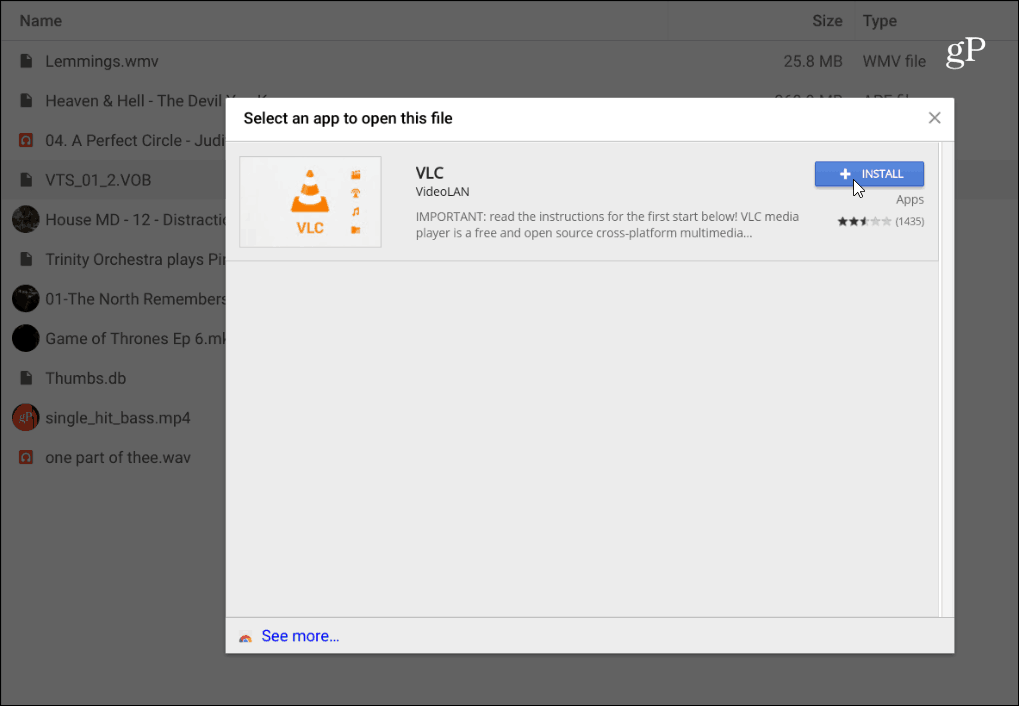
Використання зовнішнього диска на Chromebook прямолінійно. Якщо ви використовували його з ПК або Mac, у вас не виникне жодних проблем з його використанням та виконанням справ.










Залишити коментар